Wenn der Akku schwach oder sehr schwach ist, sehen Sie einen Bildschirm mit einem leeren roten Akkusymbol und einem Lightning-Kabel, das darauf zeigt. Sie laden das Telefon auf und hoffen, dass dieser Bildschirm nach etwa zehn Minuten verschwindet. Aber das tut es nicht. Es bleibt hängen, und das Gerät kann stundenlang so bleiben. Dies nennen wir „iPhone bleibt auf rotem Akkuladebildschirm hängen .’ Glücklicherweise sind hier einige funktionierende Lösungen, um das Problem zu beheben.
Bevor Sie beginnen:
- Stellen Sie sicher, dass der Ladeadapter, das Kabel und die Steckdose funktionieren. Manchmal schließen Sie das Gerät an, weil Sie denken, dass es aufgeladen wird, aber aufgrund eines Problems war dies nicht der Fall, und daher bleibt der Akku kritisch niedrig.
- Reinigen Sie den Lightning-Port des iPhones, um sicherzustellen, dass es richtig aufgeladen wird.
- Es wird empfohlen, das Gerät bis zu 30 Minuten aufladen zu lassen, bevor Sie mit den Fehlerbehebungen fortfahren.
- Erzwingen Sie einen Neustart Ihres iPhones
- iPhone mit Mac oder PC verbinden und dann trennen
- Erwärmen Sie das iPhone leicht
Neustart Ihres iPhones erzwingen
Wenn Ihr Gerät nicht mehr reagiert und das standardmäßige Ein- oder Ausschalten nicht möglich ist, können Sie einen Neustart erzwingen. Dies wird auch als harter Neustart bezeichnet. Die Schritte, um dies durchzuführen, unterscheiden sich für verschiedene iPhone-Modelle. Wir haben eine detaillierte Anleitung, die Ihnen zeigt, wie es geht.
Wenn ein erzwungener Neustart bei Ihnen nicht funktioniert hat, lassen Sie uns die nächsten Lösungen sehen.
iPhone mit Mac oder PC verbinden und dann trennen
Trennen Sie das iPhone vom Ladeadapter und schließen Sie es an einen Computer an. Das Gerät schaltet sich normal ein. Wenn dies nicht der Fall ist, lassen Sie das Telefon einige Minuten lang mit dem Mac oder PC verbunden. Trennen Sie als Nächstes das Gerät vom Stromnetz und versuchen Sie, es einzuschalten. Falls diese einfache Aktion kein Glück bringt, befolgen Sie die nachstehenden Schritte.
1. Verwenden Sie ein Lightning-Kabel, um Ihr iPhone an einen Computer anzuschließen. Öffnen Sie den Finder auf einem Mac mit macOS Catalina und höher. Öffnen Sie auf anderen Macs und Windows-PCs iTunes.
2. Rufen Sie als Nächstes den Wiederherstellungsmodus auf. Die Schritte unterscheiden sich für verschiedene iPhone-Modelle. Schauen Sie mal rein.
Rufen Sie den Wiederherstellungsmodus auf dem iPhone 8 und höher auf :Drücken Sie die Taste Lauter und lassen Sie sie sofort wieder los Taste. Drücken Sie die Leiser-Taste und lassen Sie sie sofort wieder los Taste. Halten Sie schnell die rechte Taste gedrückt . Sie sehen einen vollständig schwarzen Bildschirm und dann das Apple-Logo. Verlassen Sie die Schaltfläche nicht. Nach einigen Sekunden zeigt der iPhone-Bildschirm ein Lightning-Kabel an, das auf einen Laptop zeigt (ein Popup wird auch in iTunes/Finder angezeigt). Lassen Sie die Tasten jetzt. Sie befinden sich im Wiederherstellungsmodus.
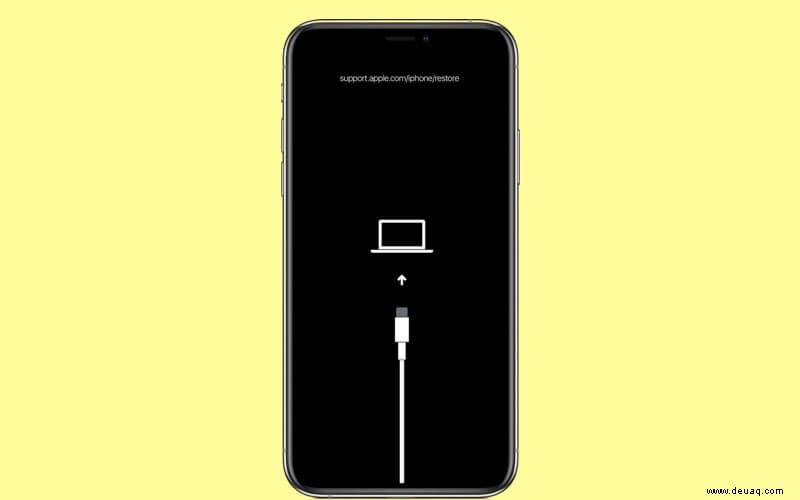
Rufen Sie den Wiederherstellungsmodus auf dem iPhone 7 und 7 Plus auf :Halten Sie die rechte Taste gedrückt und Leiser , bis Sie den Bildschirm „Blitzkabel zeigt auf einen Laptop“ und ein Popup-Fenster in iTunes/Finder sehen, in dem Sie gefragt werden, ob Sie aktualisieren oder wiederherstellen möchten.
Rufen Sie den Wiederherstellungsmodus auf dem iPhone 6s und älter auf :Halten Sie die Home-Taste gedrückt und die rechte Schaltfläche . Halten Sie es auch dann weiter, wenn Sie das Apple-Logo sehen. Verlassen Sie es, wenn Sie den Wiederherstellungsmodus-Bildschirm und ein Popup-Fenster in iTunes/Finder sehen.
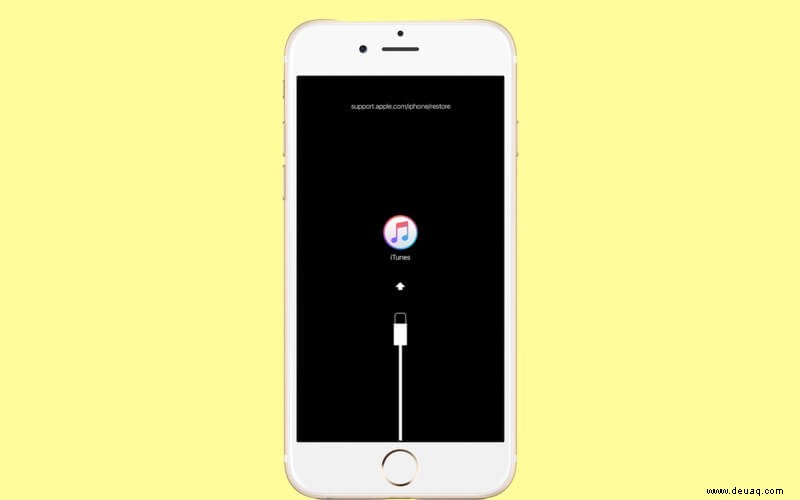
3. Trennen Sie nun das iPhone vom Computer und verbinden Sie es mit einem Ladegerät (nicht mit dem Computer). Ihr Gerät schaltet sich normal ein. Wenn dies nicht der Fall ist, drücken Sie den Netzschalter, bis Sie das Apple-Logo sehen.
Erwärmen Sie das iPhone leicht
Nach vielen Foren und Kommentaren haben wir gesehen, dass diese Methode für mehrere Personen funktioniert hat. Nehmen Sie dazu einen Fön (oder eine Wärmflasche) und erhitzen Sie die Rückseite des iPhones für 30 Sekunden bis zu einer Minute. Versuchen Sie als Nächstes, es mit der Seitentaste einzuschalten.
Abmeldung…
So kommen Sie aus dem iPhone heraus, das beim Problem mit dem Akkuladebildschirm hängen bleibt. Wenn dieses Problem häufig auftritt, öffnen Sie schließlich die App „Einstellungen“ (sobald Ihr iPhone neu gestartet wird), tippen Sie auf „Akku“ → „Akkuzustand“. Wenn dort steht, dass der Zustand des Akkus erheblich beeinträchtigt ist, erwägen Sie einen Austausch.
Sie können gerne lesen:
- iPhone steckt im Zoom-Modus fest? 5 Möglichkeiten, das Problem zu beheben!
- Apple Watch bleibt beim Apple-Logo hängen?
- Beheben Sie, dass iOS 14 bei „Aktualisierung wird vorbereitet“ hängen bleibt
- 7 Lösungsmöglichkeiten – iPhone-Bildschirm wird zufällig abgedunkelt